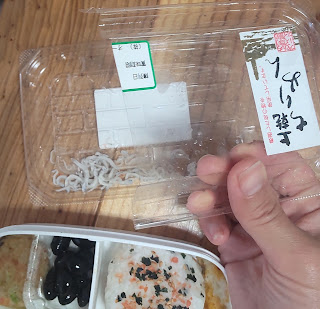ワードプレスでブログに挑戦!初心者には難しい設定に困る!(ロリポップにて)
ワードプレス初心者がお名前ドットコムとロリポップでブログに挑戦!悩んだ設定はデータべースのパスワード⇒解決!
発達障害気味の私が、初めてワードプレスでブログを書くことになりました。このブログを始めたのは、ADHDやアスペルガーなど、社会不適合者でもブログは書ける!と希望を持つために・・というか、単に日々の愚痴や発見を記録したい気持ちで始めました。
ところで、実はわたくし、今までにもブログはけっこう書いているんですね。でも、ワードプレスは初めてなんです!このブログ、なんと、ワードプレスを使って書いています。いやー、自分でもびっくり!すごい成長です(笑)
というのは、ブログと言えばワードプレスというくらい、パソコンやプログラミングをやる人なら必須!みたいなアイテムじゃないですか。でも、プロのブロガーやプログラマーが使うツールみたいなイメージで、とても敷居が高くて、今まで手が出なかったんですね。
ワードプレス導入にかかる費用は?
もうひとつ、試さなかった理由、それはずばり、お金です。ワードプレスを始めるのにかかる費用は主にふたつだそうです。
- レンタルサーバーの費用(月200~1000円程度)
- 独自ドメインの取得&維持費用(月100~400円程度?)
主にこのふたつが大きなコストと思います。
ま、プログラミングのプの字もわからない程度の素人が言うのもなんですが、説明しますと、レンタルサーバーっていうのは、ブログやウェブサイトの情報を保存しておくための容器みたいなもんでしょうか。
つまり、ブログなどを書いた内容(文字、画像、構成などの情報)を保存しておくための入れ物みたいなもんで。それをサーバーって言うんだそうです。
自分でサーバーを作れちゃう人もいるみたいですが、とてもじゃないけど、知識のない素人には無理です。というわけで、普通は、ブログやウェブサイトを作るために、サーバーをレンタルするんですね。
そして、そのサーバーに保存された情報を、ユーザーのリクエストに応じて表示するって感じです。ユーザーってのは、グーグルなどで検索する人。そして、検索した内容にマッチした情報(ブログやウェブ)が、サーバーから端末に送られ、私らの目に届くってわけですね。
ブログやサイトを作るには、このサーバーが必要なので、レンタルしなきゃならない。アメブロなど、無料のサーバーもあるんですが、それだとワードプレスは使えないのがほとんどです。また、独自ドメインも使えない。
アメブロの場合、サーバー機能、ドメインともに無料で使えるので素晴らしいのですが、ドメインはアメブロ共有のものなので、アメブロ次第で、使えなくなってしまう危険もあるそうです。
ドメインというのは、サイトのアドレスのことです。「○○.com」とか、「○○.net」 のような文字です。これを独自のもの、つまり自分だけのオリジナルにできるのが、独自ドメインです。
例えば、アメブロの場合だと、ameblo.jpという文字が必ずついてるのですが、このamebloの部分がなくなった○○.jpにしたりできます。なーーんだ、そんなことかと思うかと思います。私もそうでした。アドレスなんて見てないし、ブログって中身が大切だもんなって思ってたから。
しかし、確かに、読む側にとっては、ブログは内容の方が大切だと思いますが、執筆する側にとってはそうではない。なぜなら、アメブロから割り当てられたアドレス・・つまり、ameblo.jpだと、アメブロの運営次第で、どうにでもなってしまうのです。
もちろん、ブログはバックアップ取ることもできますので、削除されてもまた、違うブログで始めればよいかもしれませんね。しかし、ブログというのは長く育ててこそ価値があるもので、長期間運用しているブログは、グーグル検索などでも優位になります。つまり、表示されやすくなる。
表示されやすいブログは、たくさんの人が見てくれるので、特に、アフィリエイトやグーグルアドセンスなど、ブログ収入を得ることを目的として運営している人には、とても大切なポイントです。なので、特にブログ収入を目指している人は、独自ドメインとレンタルサーバーという組み合わせは、ほぼ必須のようです。
ちなみに、私の場合は、ロリポップというレンタルサーバーを借りて、ワードプレスを始めました。憧れのワードプレス!が始められる!と思いきや、いやー、設定の難しさに、半日頭を悩ませ、本当に疲れました。
ロリポップは独自ドメインなしでもワードプレスが使える?!
まず、驚いたことその1ですが、ま、当たり前なのかもしれませんが、ワードプレスって、独自ドメイン取得しなくても使えることは使えるんですね。
ロリポップには、○○heavy.jpという無料でもらえるドメインがついており、ワードプレスをインストールすれば、すぐにブログ運営ができてしまいます。なんだ、独自ドメインいらないじゃん・・。
そう思いましたが、やはり独自ドメインは取得しておきました。ロリポップから付与されたドメインでもま、使えるんですが、もしロリポップから他のレンタルサーバーに引っ越した場合など、使えなくなるかもしれません。
また、独自ドメインの良いところは、ドメインパワーというのが強いことらしいです。無料ドメインと独自ドメインであれば、独自ドメインの方が、検索結果の上位に表示されやすいと聞いたことがあり、前に別のブログサービスで独自ドメインを使っていたとき、確かに、けっこう強かった気がするので・・。
とはいっても、独自ドメインと無料ドメインを使って両者を比較したわけではないので、確実なことは言えませんが、やはり、ワードプレスまで始めたのに、独自ドメインも使ってないのは、しょぼい気がして、取得しておきました(笑)
というわけで、ワードプレス使うならやっぱり独自ドメイン!と頑張ったんです・・が、その後が本当に大変だった!!設定がね!
ロリポップって、ワードプレス初心者にも優しいって聞いてたから、安心して始めたんですが、そうでもない。確かに、他のサーバーよりはわかりやすかったです。が、それでも初心者にはハードルが高かった・・。
ちなみに、他のサーバーっていうのは、GMOがやってるサーバーです。すごく難しくて、あれは無理ってなりました。ワードプレスのインストールすらできなかったです。
ロリポップでワードプレスをインストールするための設定は?
ロリポップのサーバーを契約し、まずやったことは、とりあえず、ワードプレスのインストールです。試しに、独自ドメインではなく、ロリポップからもらえる無料ドメインを使ったアドレスにインストールしてみることにしました。
すると、管理画面から、」「サイト作成ツール」⇒「Wordpress簡単インストール」というところをクリックすると、自分のドメインが表示されるので選択。あとは、空欄にひとつずつ、サイトの説明やユーザー名、パスワードなど、好きなものを入力し、インストールするボタンを押すと、完了しました。
管理画面から自分のブログのアドレスをクリックすると、ワードプレス画面が出てきて、ユーザー名とパスワード(自分で作成したもの)を入力すると、ワードプレスの編集などができるようになってました!おお、結構簡単だ!
では、さっそく次は、お待ちかね、独自ドメインを使ったブログにワードプレスをインストール!と思い、独自ドメインを作成しました。
「お名前ドットコム」というのがやっぱり王道で、いいですね。以前に独自ドメインを作ったときもこちらでしたので、今回もこちらで購入しました。
お名前ドットコムで独自ドメインを取得した後、せねばならないことは、まず、ロリポップ側ではなく、お名前ドットコムの設定です。
お名前ドットコムの管理画面から、ネームサーバーの設定という項目をクリックし、「他のネームサーバーを利用」というところを選択します。お名前ドットコムのネームサーバーを使っている場合は、そちらを選びますが、今回はロリポップなので。
そこに、プライマリーネームサーバーという欄があると思いますが、1には、uns01.lolipop.jp 2には、uns02.lolipop.jp2と入力しました。他は空欄です。
入力した文字は、ロリポップで独自ドメインの設定をしているときに、ネームサーバーの設定が必要・・というようなことが出てくるかと思います。それを参照に入力しました。
独自ドメインの設定はこれで無事完了したように思います。が、この後が修羅場でした(;^_^A
独自ドメインの場合、なかなかワードプレスがインストールできないんです。先ほどはあんなに簡単にできたのに!!
独自ドメインだとワードプレスがインストールできない!なぜ?問題はデータベースにあり!
ワードプレス簡単インストールというところから、独自ドメインにワードプレスをインストールしようとしても、うまくいかない。ドメインをクリックすると、403ERRORというのが出てしまいます。
403ERRORをクリックしてみると、親切な説明ページが見つかりました。しかし、見ても素人には何がなんだか・・。ファイルがなんとか・・と書いてありますが、ファイルって何?どこ?何もわかりませんでした。
https://support.lolipop.jp/hc/ja/articles/360048375254
当サービスで提供しているPHP7.1以上のPHPバージョンでは、セキュリティレベルが高いデータベース接続方法を採用しており、PHP7.1以上を利用しているドメインから、古いパスワード形式である「old_password形式」を利用しているデータベースへの接続を行うことができません。
PHP7.1以上を利用のドメインで使用するデータベースは、パスワード形式が「native_password形式」となっている必要があります。
ご利用いただいているPHPのバージョンはユーザー専用ページの『サーバーの管理・設定』 → 『PHP設定』のページで確認することができます。
・・と書いてあるのですが、これも素人にはさっぱり。しかし、分かったのはどうやら、私が取得したドメイン「work」のバージョンでは、ワードプレスが今の設定のままでは使えないとのことでしょうか。
ちなみに、書いてあるとおり、PHP設定というところから、ドメインを確認したところ、私のドメインは、8.1とかだったと思います。7.1以上ということですかね。つまり、パスワード形式がnative passwordになってないとダメなようです。
しかし、native passwordという意味がわからない。グーグル検索しても、全くこのワードについては出てこないんです。英語のサイトでは少し出てきますが、専門的な内容で、私には理解できませんでした。
そこで、もう少し先ほどのページの説明の続きを読むと・・
【利用データベースがMySQL5.1またはMySQL5.6の場合】
以下の手順でデータベースのパスワード再設定を行い、パスワード形式を「old_password形式」から「native_password形式」にご変更ください。
ユーザー専用ページの『サーバーの管理・設定』→『データベース』メニューにアクセスします
利用中のデータベースの〔パスワード確認〕をクリックし、現在のパスワードをメモしておきます
〔パスワードを再設定する〕をクリックします
2で確認したパスワードを入力し、〔パスワードを再設定する〕をクリックします
確認画面が表示されたら〔OK〕をクリックします
・・というような説明がありました。
データベースとか、Mysqlとか、よくわからない文字が出てきてしまいましたが、おそらく、ワードプレスのデータベースってやつのことを指していると思われます。
そこで、この指示通り、サーバーの管理設定⇒データベースのメニューから、データベースのパスワードをコピーし、パスワードを再設定するをクリックし、コピペしてみました。すると・・
なんと、無事、ワードプレスがインストールできました!!!
ああ、嬉しかった。
管理画面から独自ドメインのアドレスをクリックすると、今度は、エラーが出ることなく、ワードプレスのログイン画面が出てきたのでした!
ちなみに、ログイン画面のパスワードやユーザー名は、最初にインストールした、ロリポップの無料ドメインを使ったアドレスと同じもので大丈夫でした!
複数のサイトでワードプレスが使用できることも確認できました!
以上、私のワードプレス初体験でした。これから、ロリポップでワードプレスを始める予定の方、よかったら私の失敗談を参考に、進めてみてくださいね(^▽^)/